Page De Garde Sous Word

Alors, on papote Word ? Plus précisément, la fameuse page de garde. Tu sais, celle qui te sauve la mise quand tu dois rendre un truc qui a l'air... pro ?
On va pas se mentir, au début, c'est un peu la panique. Tu te dis : "Mais par où commencer ? Est-ce que je mets une photo de mon chat ? (Non, pas forcément... à moins que ce soit pour un mémoire sur les félins, bien sûr !)".
Insérer une page de garde, le B.A.-BA
La base, c'est d'aller dans l'onglet "Insertion". Facile, non ? Là, tu cherches un bouton magique qui s'appelle "Page de garde". Boum ! Word te propose tout un tas de modèles pré-fabriqués. Des trucs assez classiques, faut l'avouer, mais ça fait le job. Et puis, soyons honnêtes, qui a vraiment le temps de réinventer la roue ?
Astuce de pro (enfin, presque) : Regarde bien les modèles. Y'en a des sobres, des colorés, des avec des motifs un peu zarbis... Choisis celui qui correspond le plus à ton document. Parce que, une page de garde avec des palmiers pour un rapport sur la météo en Sibérie, ça fait un peu bizarre, tu vois ?
Personnaliser ta page de garde : Laisse parler ton artiste intérieur (ou pas)
Une fois que tu as choisi ton modèle, c'est là que ça devient intéressant. Faut personnaliser, mon ami(e) ! Faut que ça te ressemble. Enfin, que ça ressemble à ce que tu veux montrer de toi... Tu me suis ?
Le titre : C'est la base. Écris-le en gras, en grand, en italique si le cœur t'en dit. Mais surtout, relis-le 10 fois. Parce que "Raport sur les chanpisgnons" au lieu de "Rapport sur les champignons", ça fait pas sérieux, même si c'est drôle !
L'auteur : Toi, bien sûr ! Ton nom, ton prénom, ton titre (si tu en as un). Bref, tout ce qui permet de t'identifier. Et si tu as envie de mettre ton adresse e-mail, pourquoi pas ? Mais attention au spam, hein !
La date : Indispensable. Surtout si tu rends le truc en retard. Au moins, ça permet de dater ton crime ! (Humour, humour... enfin, j'espère !)
Le résumé : Un petit paragraphe pour expliquer de quoi ça parle. Sois concis, précis, et évite les phrases à rallonge qui endormiraient un insomniaque.
Et les images ? On en parle ?
Alors, les images, c'est un peu le sujet qui fâche. Une belle image, ça peut vraiment donner du cachet à ta page de garde. Mais une image pourrie, pixellisée, ou hors sujet, ça peut la ruiner complètement. Donc, sois vigilant(e) !
Conseil : Si tu utilises une image, vérifie qu'elle soit de bonne qualité. Et qu'elle ait un rapport avec ton document. Une photo de toi en vacances à la plage pour un mémoire sur le droit constitutionnel, c'est peut-être pas la meilleure idée... (À moins que ce soit une analyse comparative des législations sur le bronzage en Europe... dans ce cas, fonce !)
Attention au copyright ! C'est important. N'utilise pas des images trouvées sur Google sans vérifier les droits d'auteur. Y'a des sites avec des images libres de droits, c'est plus sûr.
Sauvegarder ta page de garde : Une étape cruciale
Une fois que tu as créé la page de garde parfaite, ne l'oublie pas ! Sélectionne la et enregistre-la comme un bloc de construction (Insertion>explorer les blocs de construction>enregistrer la selection dans la galerie de blocs de construction). Tu pourras la réutiliser pour tes prochains documents. Malin, non ?
Et voilà ! Tu es maintenant un(e) pro des pages de garde Word. Tu peux affronter le monde (ou du moins, tes profs) avec sérénité. N'oublie pas : l'important, c'est que ça soit clair, propre, et que ça donne envie de lire la suite. Alors, au boulot ! Et amuse-toi bien ! (Oui, même avec Word, c'est possible !)






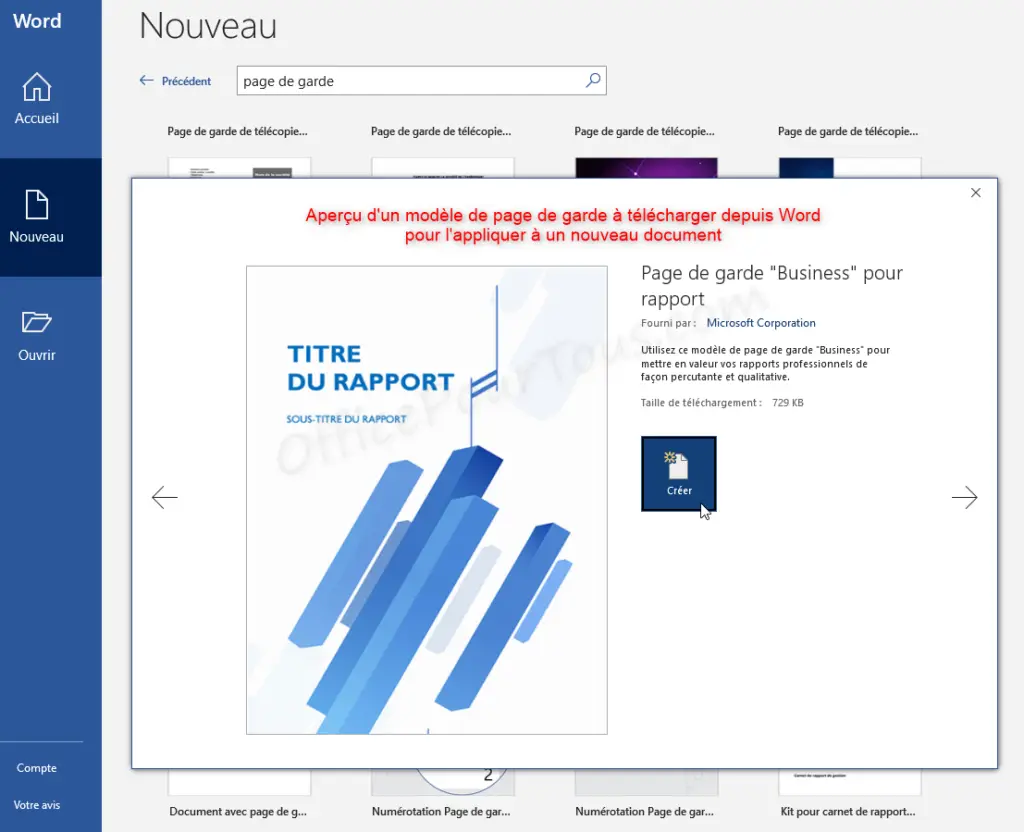






![Page De Garde Sous Word Modèle Page De Garde Word Awesome Docx] Page De Garde Business Pour](https://i.pinimg.com/originals/61/a0/99/61a09932a82cc02e171651c658f1e750.png)


